Как восстановить / восстановить удаленные контакты на iPhone (с / без резервного копирования)
Я по ошибке удалил некоторые важные контакты на моем iPhone 5. Плохо то, что я не создавал резервные копии с помощью iTunes или iCloud. Как найти удаленные контакты на iPhone? Любая помощь для восстановления удаленных контактов iPhone без резервного копирования?
Контакты – это некоторые из наиболее важных файлов, которые у вас есть на вашем iPhone, особенно если вы привыкли звонить, отправлять электронные письма или переписываться с друзьями / родными. Так что это должно быть ужасно, если вы по ошибке удалили один или несколько контактов. И хуже всего то, что у вас даже нет резервной копии.
Как восстановить удаленные контакты с iPhone без бекапа?
Предлагаются четыре метода, которые помогут вам спасти ваши контакты iPhone. Продолжайте читать, чтобы найти ваш любимый.
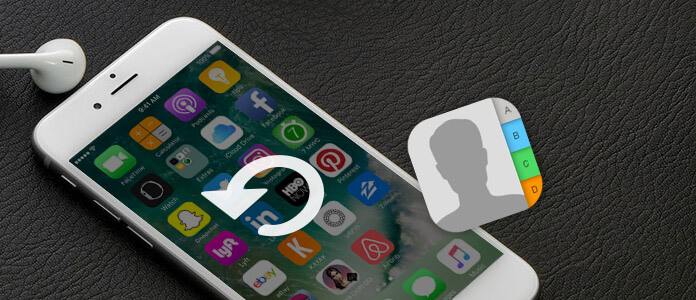
Как восстановить удаленные контакты iPhone
Способ 1. Как восстановить удаленные контакты iPhone без резервного копирования
Если вы случайно удалили некоторые полезные контакты iPhone и хотите напрямую восстановить их с устройства iOS, вам следует уделить больше внимания этой части. Мы покажем вам, как восстановить удаленные контакты iPhone без резервного копирования iTunes / iCloud. Здесь мы искренне рекомендуем профессиональный iPhone Contact Recovery, FoneLab iPhone Восстановление данных, чтобы помочь вам восстановить контакты iPhone. это профессиональное программное обеспечение для восстановления данных iOS, которое позволяет вам восстанавливать различные файлы iPhone и делать резервные копии данных с iPhone.

- Восстановление удаленных контактов с iPhone напрямую без резервного копирования.
- Восстановление контактов из iTunes и резервного копирования iCloud без iPhone.
- Просмотр удаленных контактов перед восстановлением.
- Совместимость с iPhone 12/11 / XS / XR / X / 8/7/6/5/4, iPad и т. Д.
Шаг 1 Скачать iPhone Contact Recovery
Скачайте, установите и запустите этот мощный инструмент для восстановления контактов iPhone на вашем компьютере и подключите iPhone к нему с помощью USB-кабеля.
Для восстановления контактов с iPhone предусмотрены три режима восстановления. Здесь вы должны выбрать «Восстановить с устройства iOS» и затем нажать «Начать сканирование», чтобы сканировать все типы данных на вашем iphone.

Шаг 2 Сканирование удаленных контактов iPhone
После сканирования все файлы iPhone будут перечислены в категориях на левом элементе управления. Нажмите «Контакты», а затем проверьте подробную информацию обо всех удаленных / существующих контактах в правом окне.

Шаг 3 Восстановить удаленные контакты с iPhone
Когда вы выберете все удаленные контакты iPhone, которые хотите восстановить, нажмите кнопку «Восстановить», чтобы восстановить удаленные контакты iPhone на ваш компьютер.
В течение нескольких секунд удаленные контакты iPhone будут восстановлены на вашем компьютере. Восстановленные контакты будут сохранены в формате CSV, HTML или VCF в соответствии с вашими потребностями. Как вы можете видеть, этот универсальный инструмент для восстановления данных iOS также может восстанавливать другие данные iOS, такие как фотографии, видео, аудио, журналы вызовов, сообщения и т. Д. Вы можете скачать его и получить бесплатную пробную версию.
Способ 2. Как извлечь удаленные контакты iPhone из iTunes
Если ты когда-либо резервное копирование данных iPhone в iTunes и резервная копия содержала удаленные нужные вам контакты, все станет намного проще. Узнайте, как восстановить удаленные контакты iPhone из резервной копии iTunes.
Шаг 1 Запустите удаленную программу для восстановления контактов iPhone и выберите “Восстановление из файла резервной копии iTunes“.

Шаг 2 Выберите резервную копию iTunes, в которой есть удаленные контакты iPhone, и нажмите «Начать сканирование“чтобы начать процесс сканирования.
Шаг 3 Нажмите “Контакты“с левой панели управления и проверьте детали каждого контакта в правом окне предварительного просмотра. Все удаленные / существующие контакты будут отображаться в интерфейсе, вы можете легко найти контакты, которые вы хотите восстановить.

Шаг 4 Выберите те, которые вы хотите восстановить обратно на ваш iPhone, а затем нажмите “Recover“восстановить удаленные контакты на iPhone.
Способ 3. Как восстановить удаленные контакты iPhone iPhone из резервного копирования iCloud
iCloud может автоматически создавать резервные копии важных данных iOS время от времени. Если у вас есть файл резервной копии iCloud, в котором хранятся удаленные контакты, вы также можете восстановить удаленные контакты iPhone из резервной копии iCloud, Проверьте, как восстановить удаленные контакты iPhone ниже:
Шаг 1 Запустите iPhone Contact Recovery и выберите “Восстановление из файла резервной копии iCloud“.

Шаг 2 Эта программа предлагает вам 2 способа сканирования резервной копии iPhone из резервной копии iCloud или подробных типов данных из фотографий, контактов, заметок и вложений, календаря и напоминаний.
Для восстановления удаленных контактов из iCloud просто отметьте поле типа данных «Контакты», чтобы сканировать файлы.

Затем он начнет сканирование контактов в iCloud.
Другой вариант – сканировать из «Резервной копии iCloud».

После нажатия кнопки «Пуск» вы увидите все файлы резервных копий, перечисленные там. Просто отсканируйте и выберите файл резервной копии, содержащий удаленные контакты, которые вы хотите восстановить, а затем нажмите «Загрузить» позади него.

Шаг 3 Сканировать удаленные контакты из iCloud
После загрузки данных в Интернете из файлов резервных копий iCloud щелкните тип данных, например «Контакты». Затем вы можете сканировать и читать все свои текстовые сообщения iCloud, включая удаленные текстовые сообщения.

Шаг 4 Просмотр и восстановление удаленных контактов из iCloud
Когда процесс сканирования будет завершен, просто нажмите “Контакты«чтобы просмотреть детали контактов. Выберите удаленные контакты iPhone, которые вы хотите восстановить, а затем нажмите»Recover«чтобы восстановить их.

Вы можете узнать, как использовать iPhone Contact Recovery из видео ниже:

Способ 4. Как восстановить удаленные контакты iPhone с icloud.com
Помимо описанных выше способов, вы можете положиться на сайт iCloud, чтобы попытаться восстановить удаленные контакты с iPhone. Просто следуйте следующим шагам, чтобы узнать, как найти удаленные контакты на iPhone.
Шаг 1 Перейдите в www.icloud.com в веб-браузере и войдите в свою учетную запись iCloud.
Шаг 2 Когда вы входите в свою учетную запись Apple, нажмите на Контакты значок, чтобы открыть контакты iCloud.

Шаг 3 Вы можете проверить все свои контакты и управлять ими, создавая или редактируя группы / контакты. Кроме того, вы можете экспортировать контакты (VCard) к вашему ПК / Mac. Если вы можете найти удаленные контакты iPhone на этом сайте, вы можете легко восстановить их.
Шаг 4 Нажмите значок сабо в левом нижнем углу, а затем выберите «Экспорт визитной карточки . “из выпадающего списка, чтобы вернуть удаленные контакты на iPhone.

Совет: добавьте восстановленные удаленные контакты в iPhone
Вышеуказанные способы могут только помочь вам восстановить удаленные контакты с iPhone на компьютер. Если вы хотите переместить полученные контакты на свой iPhone, просто используйте FoneTrans, чтобы помочь вам выполнить задачу.

- Импортируйте контакты с компьютера на iPhone без усилий.
- Перенос контактов с iPhone на iPhone / компьютер.
- Управление контактами iPhone, такими как удаление, объединение, добавление, редактирование и т. Д.
- Полностью совместим с iPhone XS / XR / X / 8/7/6/5 и т. Д. Под управлением iOS 15/14/13/12/11.
Шаг 1 Подключите iPhone к компьютеру
Бесплатно загрузите это программное обеспечение на свой компьютер и запустите его после успешной установки.
Подключите ваш iPhone к компьютеру с помощью USB-кабеля, и это программное обеспечение автоматически обнаружит ваш iPhone.
Шаг 2 Перенос восстановленных удаленных контактов на iPhone с компьютера
Нажмите «Контакты» на левой боковой панели, и вы увидите все контакты на iPhone в правом окне. Нажмите кнопку «Импорт» и выберите «из CSV-файла» или «Из файла vCard» в раскрывающемся списке, а затем выберите восстановленные контакты из приведенных выше решений, чтобы начать импорт удаленных контактов на свой iPhone.
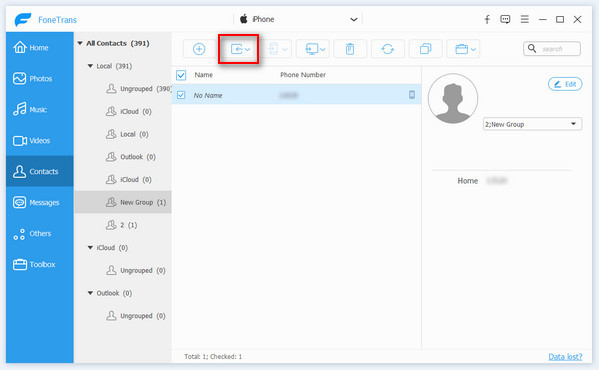
В основном мы говорим о том, как восстановить удаленные контакты iPhone в этом руководстве. Мы покажем вам четыре эффективных способа восстановить удаленные контакты с iPhone. Кроме того, мы представляем вам мощный iPhone Recovery Recovery, чтобы помочь вам найти и восстановить удаленные контакты iPhone. Вы можете выбрать предпочитаемый метод, чтобы найти свои контакты.
Что вы думаете об этом посте.
- 1
- 2
- 3
- 4
- 5
Рейтинг: 4.8 / 5 (на основе рейтингов 295)

15 декабря 2020 г. 11:45 / Обновлено Луиза Уайт в iOS Recovery, Контакты
Нужна резервная копия iPhone для просмотра / извлечения контактов iPhone, фотографий из iTunes / iCloud? Найдите лучший iPhone Backup Extractor здесь.
В этой статье рассказывается, как извлечь все сообщения, включая MMS, SMS, iMessages, из резервной копии iTunes.
Есть ли способ восстановить мои удаленные фотографии? Из этого руководства вы можете узнать, как восстановить удаленные фотографии / картинки с iPhone и Android.

Авторские права © 2021 Aiseesoft Studio. Все права защищены.
Как отключить обновление на Xiaomi?

Еще несколько лет назад каждый покупатель телефонов на операционной системе «Андроид» даже себе и подумать не могу, что его можно и нужно обновлять как, к примеру, тот же компьютер и ноутбук. Но прогресс не стоит на месте, и поэтому все современные смартфоны имеют свою собственную оболочку, которая со временем обновляется, устраняет существующие ошибки и баги, а также вносит изменение в интерфейс и добавляет новые функции и возможности. Но сейчас далеко не каждому пользователю нет нужды в этих update-ах, поэтому в данной статье будут представлены основные способы отключения обновления в смартфонах XIAOMI.Обновление на Xiaomi и как с ними бороться )
Отключение уведомления обновлений
Для того, чтобы не отменять уведомления об update системы в ручную, можно попросту отключить эту функцию. В таком случае телефон все равно продолжит обновляться и загружать эти файлы в автономном режиме, однако, не уведомляя своего пользователя об этом.
Для того чтобы это сделать вам понадобится:
- Открыть Настройки.
- Зайти в «Все Приложения».
- Перейти в пункт update системы.
- Выберите опцию показа уведомлений.
- Переставьте все положения выключателей в статус «ВЫКЛ».
 Отключение уведомления обновлений
Отключение уведомления обновлений

Стоит также заметить, что если у вас стоит автоматическое update системы, то после перезагрузки смартфона, он применит все ранее скачанные обновления, и тем самым вы загрузите телефон уже с новой версией прошивки. Если вам это не нужно, то необходимо отключить данную опцию. Для этого нужно проделать следующее:
- Перейти в Настройки.
- Перейти в раздел всех приложений.
- Перейти во вкладку «update».
- Нажмите на «Уведомления».

- Теперь переключите все переключатели на «ВЫКЛ».

Стоит знать, что некоторые функции могут быть для вас недоступны!
Как отключить уведомления будущих обновлений
Довольно часто пользователи Xiaomi сталкиваются с постоянными и назойливыми оповещениями об update-ах телефона. Для того, чтобы это больше вам не мешало, стоит просто отключить уведомления такого типа. Однако стоит заметить, что телефон все равно будет их скачивать и устанавливать.
Для того чтобы это сделать вам необходимо выполнить следующие шаги:
- Перейти в настройки смартфона.
- Зайти в раздел приложений.
- найти раздел update.
- перейти в подпункт показа уведомлений.
- В открывшемся окне снимите галочки со всех переключателей.
- Теперь надоедливые сообщения больше не будут вас докучать
 Как отключить уведомления будущих обновлений
Как отключить уведомления будущих обновлений
Следует знать, что после того, как пройдет автоматическая загрузка нового телефона, после его перезагрузки, все изменения вступят в силу, и вы загрузите свой аппарат уже с новой версией прошивки. Для того, чтобы этого больше не случалось вам понадобится деактивация данной функции.
Заморозка сервиса обновления системы
Самый эффективный и проверенный способ для выполнения данной функции – это отключения процесса update системы. Он называется «updater.apk». Если вы его отключите, то после этого произойдет процесс, который запретит телефону любые проверки update, а также их установку. К тому же доступ к разделу «Обновления» теперь для вас станет закрытым. Главным плюсом этого способа является то, что в любой необходимый момент вы можете включить этот процесс.
 Заморозка сервиса обновления
Заморозка сервиса обновления
Также, существует и другой способ, однако для его выполнения вы должны иметь права суперпользователя. Если вы их имеете, то скачайте с любого доступного маркета приложение Titanium Backup, после чего:
- Запустите его.
- Найдите «update» или «updater.apk».
- Нажмите на него, выберите «Заменить».
- После этого нажмите на окно «Заморозить».
При необходимости, в этой же программе вы можете попросту удалить этот исполняемый файл. Однако мы не советуем этого вам делать, так как вернуть его весьма проблематично.
Удаление уже скачанного обновления
После того как вы воспользовались одним из выше представленных способов, мы также рекомендуем удалить с вашего телефона загруженные файлы нового update-а, так как они занимают значительное место в ресурсах памяти вашего устройства.
3 способа отключить обновление системы и приложений на Xiaomi Redmi
Еще несколько лет назад каждый покупатель телефонов на операционной системе «Андроид» даже себе и подумать не могу, что его можно и нужно обновлять как, к примеру, тот же компьютер и ноутбук. Но прогресс не стоит на месте, и поэтому все современные смартфоны имеют свою собственную оболочку, которая со временем обновляется, устраняет существующие ошибки и баги, а также вносит изменение в интерфейс и добавляет новые функции и возможности. Но сейчас далеко не каждому пользователю нет нужды в этих update-ах, поэтому в данной статье будут представлены основные способы отключения обновления в смартфонах XIAOMI.Обновление на Xiaomi и как с ними бороться )
Почему нужно отключать обновления
Отключение обновлений на Xiaomi Redmi может понадобиться в таких случаях:
- на смартфоне не хватает места – носитель памяти больше не способен вмещать данные или же он отсутствует, а внутренняя память телефона слишком маленькая;
- старая версия приложения потребляет меньше ресурсов, чем новая, что сказывается на производительности слабых устройств;

Автоматическое обновление многих инструментов мешает нормальной работе смартфона, поскольку нередко случается так, что процесс запускается в фоновом режиме и забирает много оперативных ресурсов устройства. Например, если пользователь смотрит видео в приложении YouTube и на фоне какое-то ПО начинает процесс, видео прогружается с задержками.
Некоторые приложения перестают работать без установки свежей версии. Например, это касается клиентов банков, которые с каждым новым пакетом данных устанавливают и более надёжные параметры безопасности.
Удаляем скаченное обновление
Окончив процедуру отключения обновлений любым методом, с целью расширения свободной памяти в смартфоне можно деинсталлировать обновления. Зайдите в браузер файлов и посредством Internal Storage перейдите в downloaded_rom, где размещаются ненужные элементы.

На этом заканчиваются самые эффективные и проверенные методы. Напишите своё мнение в комментариях относительно данных способов или предложите свой.
Отключение обновлений системы MIUI на Xiaomi
Многие пользователи устройств, работающих на ОС MIUI Xiaomi, отключают автоматическую опцию, оставляя уведомления о наличии пакетов данных, которыми можно заменить старые.
Для отключения необходимо:
- зайти в «Настройки» смартфона и выбрать раздел «Обновление компонентов» (отличается в зависимости от марки телефона и версии ОС);
- произвести требующиеся настройки.
Деактивация автоматической процедуры для системных компонентов крайне не рекомендуется, поскольку в таком случае производитель не сможет гарантировать корректную работу ОС.










Как отключить уведомления от сторонних приложений
Поговорим о том, как отключить уведомления приложения на Вашем устройстве. Для начала открываем шторку и смотрим, есть ли там какие-нибудь ненужные уведомления. Если таковые обнаруживаются:
- Нажимаем с удержанием на само уведомление.
- Во всплывающем окне настроек находим графу «Включить уведомления» и переводим ползунок в неактивное состояние.
А если мы знаем, что приложение есть, но присылает раздражающие уведомления оно редко? Отключим их, это не составит большого труда:
- Заходим в «Настройки».
- Открываем «Все приложения» в «Приложениях».

- Выбираем программу, уведомления от которой нужно отключить.

- Листаем и жмём на «Уведомления».

- Отключаем ползунок в графе «Показывать уведомления».

Теперь Вы знаете, как на Xiaomi отключить уведомления приложений, которые Вам не нужны.
Отключение автоматической синхронизации
По умолчанию на Xiaomi Redmi не активирована автоматическая синхронизация. Так как она производится через аккаунт Google, её подключение возможно только при наличии учётной записи.
Как отменить операцию:
- найдите в «Настройках» телефона раздел «Синхронизация»;
- деактивируйте её, нажав на «Автосинхронизация данных».
Эта опция никак не влияет на состояние приложений и системных компонентов на устройстве, но поможет сохранить информацию при риске её утери. Отключать автоматическую синхронизацию не рекомендуется для системных разделов. Например, «Контактов», «Журнала вызовов», «Пользовательских настроек» и т. д.
Как включить уведомления Xiaomi
Включить уведомления от мессенджеров или игр очень просто. Для этого достаточно следовать нашей инструкции.
- Заходим в «Настройки» через значок, расположенный на одном из рабочих столов устройства или опустив шторку.
- Находим графу «Батарея и в разделе «Система и устройство». Кликаем.

уведомления xiaomi
- Выбираем «Управление использованием питания», «Активность приложений», «Фоновый режим» или «Список приложений: контроль фоновой активности приложений» раздела «Контроль активности».

уведомления xiaomi
Далее возможны два варианта:
- в первых трёх случаях выбираем «Не ограничивать» или «Расширенный режим» в «Уровни ограничения»;
- в последнем случае будет немного по-другому (как на фото). Нажимаем на три точки в верхнем правом углу. В появившемся списке нажимаем на «Отключить контроль активности». Если появилось предупреждение — читаем его и жмём на «ОК».

С настройками батареи всё готово. Теперь необходимо дать некоторые разрешения требуемым приложениям.
- На главном экране или в папке «Mi» находим зелёную иконку «Безопасность», или «Сервис».

- Нажимаем на «Разрешения». Если такого варианта нет – листаем вниз, если всё равно не находим — ищем «Приложения» со значком Андроида. Нажимаем. В появившемся окошке выбираем «Разрешения». Никак не находится? Тогда идём в «Настройки» и выбираем «Разрешения» в разделе «Приложения».

уведомления xiaomi
- Жмём на «Автозапуск».

- Теперь отмечаем те приложения, уведомления от которых нам нужны. Кликаем на ползунок, если он стал цветным – всё сделано правильно.

уведомления xiaomi
Всё сделано по инструкции, а уведомления от отмеченных приложений никак не приходят? Возможно, у Вас включена экономия заряда.
Проверяем:
- Заходим в уже знакомую нам «Безопасность» («Сервис»).
- Кликаем по значку «Питание», «Батарея» или «Аккумулятор».

- Нажимаем на «Экономия энергии» («Экономия заряда»).

- Если «Экономия энергии (заряда)» включена – отключаем нажатием на ползунок. В итоговом варианте выглядит так:

Теперь уведомления точно заработают, а Вы можете не переживать, что пропустите важное сообщение.
Дополнительные советы по обновлениям
Производители смартфонов Xiaomiне рекомендует отключать автоматическое обновление системы, поскольку это может вызвать сбои в её работе. Так как с каждым пакетом на телефон поступают и корректировки для устранения возможных сбоев и проблем, отказ приведёт к тому, что большая часть приложений будет работать неправильно.
При изменении параметров системы рекомендуется не отключать опцию полностью, а установить параметр «Уведомлять о наличии обновления» (название может отличаться в зависимости от модели и марки телефона).
Это же касается и приложений, которые использует смартфон – как системные, так и сторонние. Все они могут работать нормально только при условии постоянных обновлений, исправляющих ошибки в их работе. Однако это не значит, что необходимо устанавливать автоматический параметр. Такой параметр рекомендован только для системы и её компонентов.

Если пользователь не желает отключать обновление, необходимо убедиться в том, что оно производится только через Wi-Fi, то есть задействует безлимитное подключение, а не мобильную сеть.
Отключение автоматической загрузки обновлений может понадобиться на абсолютно любом устройстве, не только смартфоне. Но в данном случае деактивация процесса может значительно улучшить производительность телефона, так как подобные фоновые операции часто забирают слишком много ресурсов. Тем не менее владельцем Xiaomi не рекомендуется отключать автообновление для системы и её компонентов, поскольку это может негативно сказаться на корректности работы.







Нужна ли оптимизация
На этот вопрос отвечает каждый пользователь сам для себя. С одной стороны, на маломощных устройствах данная опция может оказаться настоящим спасением, но с другой — оптимизация MIUI может стать причиной множества ошибок в работе смартфона. Например:
- может вызвать проблемы с приложениями из Google Play;
- могут перестать прилетать обновления по воздуху;
- иногда опция мешает подключению некоторых беспроводных девайсов;
- размер, стиль и качество значков может измениться к худшему;
- периодически может «глючить» воспроизведение музыки в плеере;
- скриншоты будут иметь более низкое качество.
Если вы столкнулись с одной из этих проблем и она мешает полноценно пользоваться смартфоном — отключите оптимизацию MIUI.
Как отключить уведомления о разряде батареи
А вот уведомления от разряжающейся батареи самостоятельно отключить не получится. Для этого требуются сторонние приложения и ювелирная работа с прошивкой. Чтобы объявления о том, что на телефоне осталось 20, 10 или 5% заряда Вас беспокоили меньше, можно убрать звук на устройстве и включить энергосбережение.
Боитесь пропустить важный звонок? Включите вспышку на входящие вызовы, как мы рассказывали ранее; аккумулятор быстро садится? Также обратите внимание на статью по экономии заряда.
В данном материале мы рассказали, как самостоятельно быстро включить и отключить разнообразные объявления на телефонах Xiaomi. Надеемся, что теперь проблема решена и статья была полезна для Вас!
Инструкции в данной статье проиллюстрированы с помощью Xiaomi Redmi 4X. Обращаем Ваше внимание на то, что на других устройствах возможны другие названия граф и окон (см. текстовые инструкции).
Как отключить уведомления браузера
Давайте разберёмся в том, как отключить уведомления браузера в Xiaomi. Деактивировать их тоже очень просто.
- Открываем «Настройки».
- Переходим во «Все приложения».

- В поисковой строке набираем «Браузер». Кликаем, когда он появляется в списке.

- Листаем. Нажимаем на «Уведомления».

- Отключаем уведомления от браузера.

Браузер больше не будет присылать Вам рекламные предложения или свежие новости. При необходимости уведомления всегда можно включить так, как мы рассказали про это выше.
3 способа отключить обновление системы и приложений на Xiaomi Redmi
Ранее, приобретая телефон, пользователь не задумывался о том, что на него придётся устанавливать некоторые обновления, как в персональном компьютере. Однако теперь на Xiaomi и MIUI поступают регулярные дополнения, исправляющие предыдущие баги и вносят новые функции с изменениями интерфейса.

Но не каждый владелец хочет получать данные нововведения, поэтому следует рассмотреть все способы как отключить обновления на своём смартфоне.
Почему нужно отключать обновления
Отключение обновлений на Xiaomi Redmi может понадобиться в таких случаях:
- на смартфоне не хватает места – носитель памяти больше не способен вмещать данные или же он отсутствует, а внутренняя память телефона слишком маленькая;
- старая версия приложения потребляет меньше ресурсов, чем новая, что сказывается на производительности слабых устройств;

Автоматическое обновление многих инструментов мешает нормальной работе смартфона, поскольку нередко случается так, что процесс запускается в фоновом режиме и забирает много оперативных ресурсов устройства. Например, если пользователь смотрит видео в приложении YouTube и на фоне какое-то ПО начинает процесс, видео прогружается с задержками.
Некоторые приложения перестают работать без установки свежей версии. Например, это касается клиентов банков, которые с каждым новым пакетом данных устанавливают и более надёжные параметры безопасности.











Замораживаем сервис обновления
Если совмещение двух предыдущих способов вам не помогло по какой-либо причине, то данный способ поможет полностью заморозить (остановить) всю активность процесса updater.apk, тем самым проверка уведомлений будет отключена и скачиваться ничего не будет. Даже зайти в приложение «Обновление» будет невозможно. Плюс в том, что при необходимости обновиться, вы всегда можете разморозить приложение.
Этот способ подойдет для устройств с root-доступом, мы его тестировали на xiaomi redmi note 3, использовать его можно на всех Android устройствах, даже без оболочки miui. Разница лишь в том, что у процесса, отвечающего за обновление, может быть другое название.
Нам понадобится программа Titanium Backup. Найти ее можно в Google Play Market.
QR-CodeTitanium Backup ★ root neededDeveloper: Titanium TrackPrice: Free
- Скачиваем и открываем программу
- Выбираем процесс «Обновление» или «Updater.apk”
- Нажимаем кнопку «Заморозить»

Некоторые пользователи советуют вовсе удалить Updater.apk, это плохой совет, поскольку это системное приложение и вернуть его будет гораздо труднее.
Отключение обновлений системы MIUI на Xiaomi
Многие пользователи устройств, работающих на ОС MIUI Xiaomi, отключают автоматическую опцию, оставляя уведомления о наличии пакетов данных, которыми можно заменить старые.
Для отключения необходимо:
- зайти в «Настройки» смартфона и выбрать раздел «Обновление компонентов» (отличается в зависимости от марки телефона и версии ОС);
- произвести требующиеся настройки.
Деактивация автоматической процедуры для системных компонентов крайне не рекомендуется, поскольку в таком случае производитель не сможет гарантировать корректную работу ОС.











Отключаем уведомление об обновлении
Если вам постоянно приходится отменять оповещения о новой версии прошивки, то наиболее подходящим способом являет их отключение. При этом устройство будет продолжать проверку наличия обновлений от производителя, а затем скачивать их, однако частые уведомления о возможности установить новую версию исчезнуть.
Для этого нужно:
- Открыть меню настроек;
- Зайти в раздел «Все приложения»;
- Найти компонент «Обновление» и перейти по нему;
- Кликнуть по функции «Показывать уведомления»;
- Поставить все переключатели в выключенный режим;
- Сообщения полностью отключены.
Следует отметить, что если в смартфоне активирована автозагрузка обновлений, то перезапустившись, устройство перейдёт на наиболее актуальную версию MIUI. Чтобы такого не произошло, нужно деактивировать соответствующую функцию.
Отключение автоматической синхронизации
По умолчанию на Xiaomi Redmi не активирована автоматическая синхронизация. Так как она производится через аккаунт Google, её подключение возможно только при наличии учётной записи.
Как отменить операцию:
- найдите в «Настройках» телефона раздел «Синхронизация»;
- деактивируйте её, нажав на «Автосинхронизация данных».
Эта опция никак не влияет на состояние приложений и системных компонентов на устройстве, но поможет сохранить информацию при риске её утери. Отключать автоматическую синхронизацию не рекомендуется для системных разделов. Например, «Контактов», «Журнала вызовов», «Пользовательских настроек» и т. д.
Отключение автообновлений MIUI
Данный метод подразумевает использование встроенных настроек, в целом прост и не потребует множества времени. Чаще всего телефоны имеют встроенную опцию автообновления, которая активируется сама (обычно ночью).
На самом деле, отключить автоматическое обновление достаточно легко:
- Переходим в «Настройки»;
- Теперь находим «Обновления»;
- Вновь в «Настройки», которые представляют собой мини-меню;
- Убираем галочку возле пункта «Автоматическая загрузка обновлений».
Теперь без вашего ведома никакие процессы происходить не будут, зато могут появляться навязчивые уведомления. Рассмотрим теперь, что делать с ними.
Дополнительные советы по обновлениям
Производители смартфонов Xiaomiне рекомендует отключать автоматическое обновление системы, поскольку это может вызвать сбои в её работе. Так как с каждым пакетом на телефон поступают и корректировки для устранения возможных сбоев и проблем, отказ приведёт к тому, что большая часть приложений будет работать неправильно.
При изменении параметров системы рекомендуется не отключать опцию полностью, а установить параметр «Уведомлять о наличии обновления» (название может отличаться в зависимости от модели и марки телефона).
Это же касается и приложений, которые использует смартфон – как системные, так и сторонние. Все они могут работать нормально только при условии постоянных обновлений, исправляющих ошибки в их работе. Однако это не значит, что необходимо устанавливать автоматический параметр. Такой параметр рекомендован только для системы и её компонентов.

Если пользователь не желает отключать обновление, необходимо убедиться в том, что оно производится только через Wi-Fi, то есть задействует безлимитное подключение, а не мобильную сеть.
Отключение автоматической загрузки обновлений может понадобиться на абсолютно любом устройстве, не только смартфоне. Но в данном случае деактивация процесса может значительно улучшить производительность телефона, так как подобные фоновые операции часто забирают слишком много ресурсов. Тем не менее владельцем Xiaomi не рекомендуется отключать автообновление для системы и её компонентов, поскольку это может негативно сказаться на корректности работы.
Как отключить обновление приложений на Xiaomi
Простая процедура, не затрагивающая никаких системных функций. Причин для отключения может быть парочка: недостаточное количество места во внутренней памяти (как перенести часть приложений на SD-карту), нежелание изменять определенное приложение, неудовлетворение вышедшими новшествами и тому подобное.
Переходим в Google Play; Выбираем «Меню»; Теперь «Мои установленные приложения»; Кликаем в правом верхнем углу и попадаем в список автообновленных программ; И напоследок выбираем, какой режим Вам нужен: обновление только по Wi-Fi, автоматическое при любых обстоятельствах или же полное его отключение.
Это поможет сохранить заряд батареи на более продолжительное время и у вас появится возможность контролировать остаток свободного места в мобильном гаджете.
Как отключить уведомления о разряде батареи
А вот уведомления от разряжающейся батареи самостоятельно отключить не получится. Для этого требуются сторонние приложения и ювелирная работа с прошивкой. Чтобы объявления о том, что на телефоне осталось 20, 10 или 5% заряда Вас беспокоили меньше, можно убрать звук на устройстве и включить энергосбережение.
Боитесь пропустить важный звонок? Включите вспышку на входящие вызовы, как мы рассказывали ранее; аккумулятор быстро садится? Также обратите внимание на статью по экономии заряда.
В данном материале мы рассказали, как самостоятельно быстро включить и отключить разнообразные объявления на телефонах Xiaomi. Надеемся, что теперь проблема решена и статья была полезна для Вас!
Инструкции в данной статье проиллюстрированы с помощью Xiaomi Redmi 4X. Обращаем Ваше внимание на то, что на других устройствах возможны другие названия граф и окон (см. текстовые инструкции).
Полное отключение файла обновления прошивки
Данный вариант в корне замораживает возможные обновления. Таким образом, вы одновременно избавитесь и от надоедающих уведомлений, и о риске автообновления. Пропадает даже возможность зайти в пункт «Обновления», чтобы проверить версию операционной системы.
Для замораживания требуется специальное приложение и обязательное наличие root-прав.
Titanium Backup ★ root neededDeveloper: Titanium TrackPrice: Free
- Скачиваем программу Titanium Backup с Google Play (переходим по ссылке выше), устанавливаем ее, открываем;
- Теперь выбираем процесс «Обновление», он может еще называться «Updater.apk»;
- Теперь просто нажимаем на кнопку «Заморозить». Готово. Как видим, делается все очень быстро и просто.
Ни в коем случае не рекомендуем полностью удалять файл Updater.apk. Он является системным файлом и при его исчезновении возможны сбои в операционной системе.
Как найти обновление приложений в телефонах Xiaomi
Если нужно установить новую версию одного из ваших приложений, понадобится открыть маркет Google Play.

Его иконка размещается на главном экране.
-
Нажмите на иконку своего аккаунта вверху.

При помощи кнопки возле его названия можно установить новую версию. Обычно на телефон они поступают автоматически. Так как по умолчанию включена функция автообновления.

Также если попробовать найти в Play Market приложение по названию, можно увидеть кнопку обновления, если оно доступно.
Отключение обновления приложений
Чтобы приложения, установленные на вашем телефоне Xiaomi перестали обновляться в автоматическом режиме:
- откройте Play Маркет;
- перейдите в «Настройки»;
- кликните на строку «Автообновление приложений»;
- выберете вариант «Никогда»;
- нажмите «Готово».

Воспользовавшись тремя описанными способами, можно полностью отключить какие-либо обновления на смартфоне. Но следует учитывать, что это со временем может привести к ухудшению работоспособности, поскольку оптимизация под новые параметры также производиться не будет.
Как отключить обновления MIUI на смартфонах Xiaomi
Надоели уведомления об обновлениях на вашем Xiaomi? Просто отключите их!
Как мы с вами знаем, Xiaomi и суббренд Redmi сделали себе имя не только благодаря правильно выбранной ценовой политике – тот самый «топ за свой деньги». Своим, не побоимся этого слова, культовым статусом китайский производитель в той же мере обязан прошивке, которая с самых первых дней предустанавливается на практически (за небольшим исключением) смартфоны компании – MIUI.

Пережив уже несколько итераций, MIUI превратилась в одну из самых популярных и функциональных прошивок в мире графических интерфейсов на базе Андроид. ПО от Xiaomi никогда не стояло на месте, но в наши дни одно развивается как никогда быстро. Причем речь идет не только о версии прошивки – обновляются также и «родные» приложения.
Для кого-то «обновки» – весомый довод при покупке смартфонов. Кто-то не обращает на обновления никакого внимания. А есть еще один тип пользователей – противники частых обновлений и активного влияния разработчиков Xiaomi на опыт использования смартфона.
Если вы относите себя к последней группе, и вам жутко надоело наблюдать вечно появляющиеся уведомления об обновлениях, то представляем инструкцию, в которой мы поведаем, как отключить обновления MIUI на Xiaomi.
Отключаем появление уведомлений от приложения «Обновление»
Для начала разберем, как отключить появление уведомлений о появлении новой версии MIUI. Заходим в общие настройки вашего устройства, пролистываем до конца списка, находим раздел «Все приложения» и ищем в данном списке приложение с названием «Обновление».
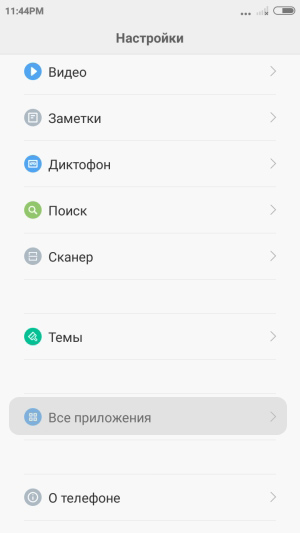
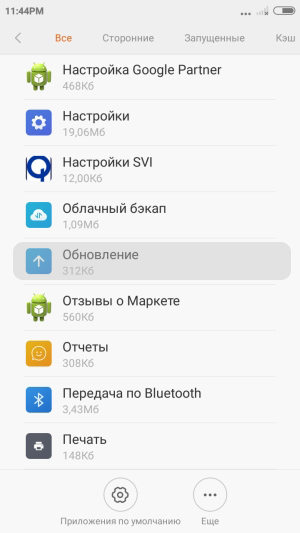
Тапаем по нему, переходим в подраздел «Уведомления» и выключаем их.
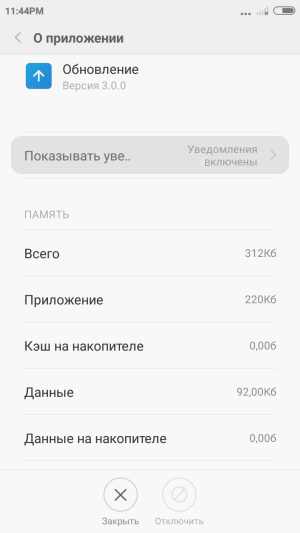
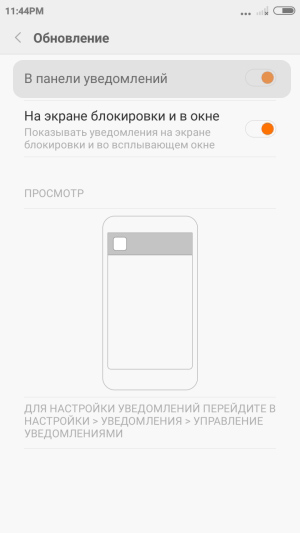
Отключение уведомлений о новых версиях приложений
Кроме появления уведомлений о новых версиях MIUI, пользователей также могут раздражать напоминания об обновлениях приложений. Причем уведомления могут идти как от Google Play Маркета, так и от собственного магазина Xiaomi, который обеспечивает обновление компонентов MIUI.
Блокируем уведомления от Play Маркет
Чтобы не видеть «напоминалки» об обновлении приложений от Google, необходимо открыть приложение Play Маркета и немного «погулять» по его настройкам. Нажимаем на иконку с изображением вашего аккаунта в строчке поиска приложений – откроется список всех доступных действий с Магазином Google. Нам необходимо выбрать раздел Настройки.
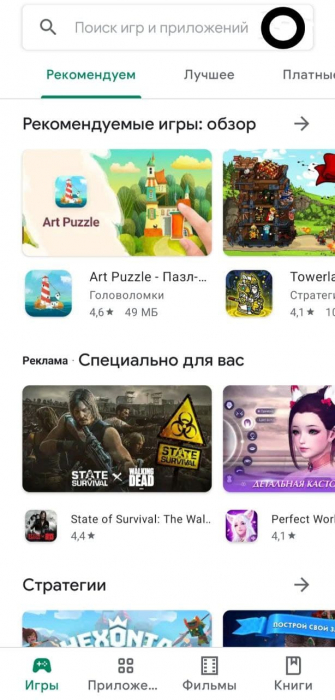
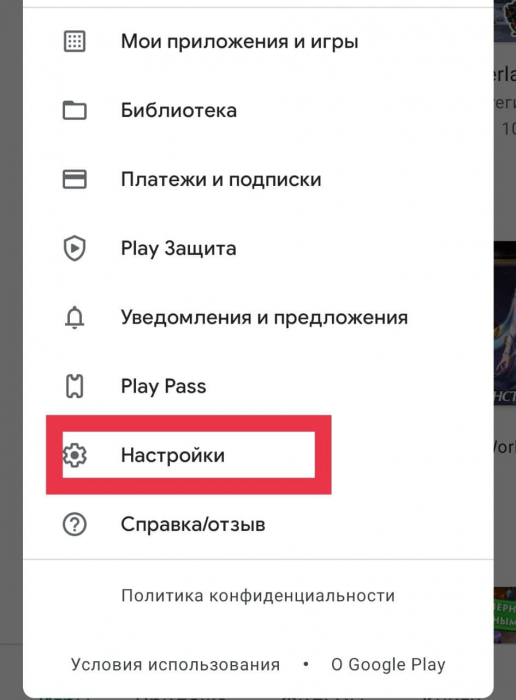
Внутри вас ждет четыре подраздела глубоких настроек приложения – необходимо выбрать первый пункт под названием «Общие». Внутри данного пункта ищем подпункт «Уведомления» и убираем галочку с позиции «Доступные обновления».
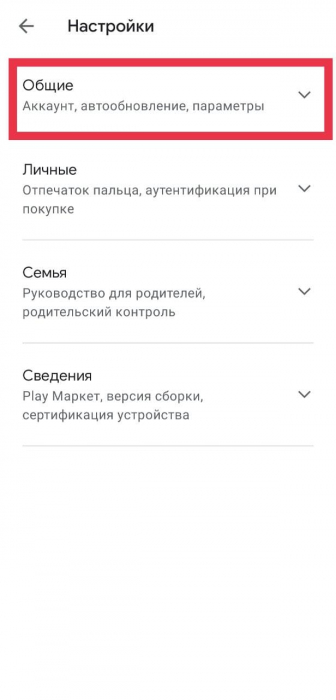
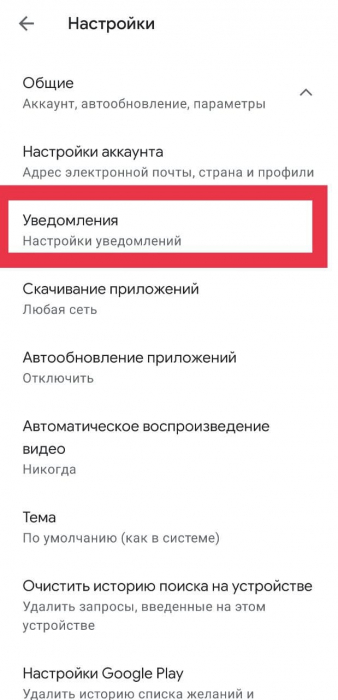
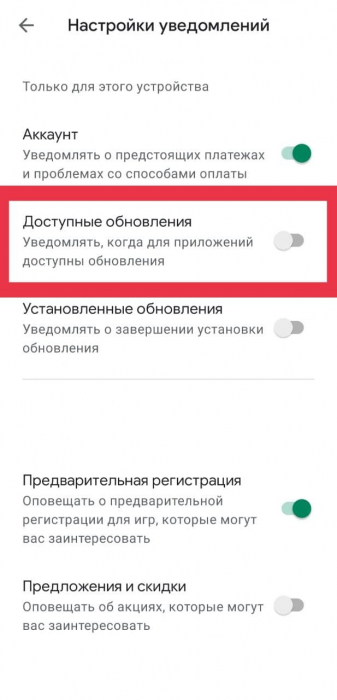
Также вы можете отключить автообновление приложений, вернувшись в раздел «Общие».
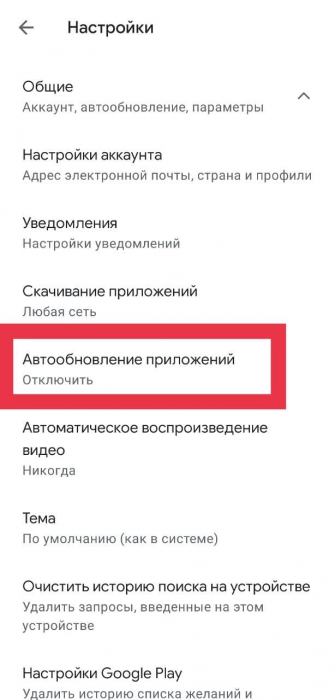
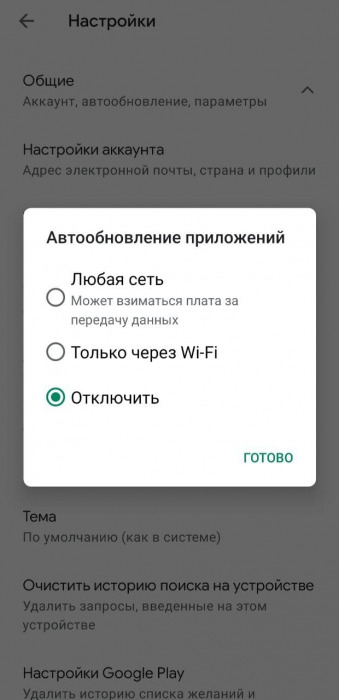
Выключаем обновления в приложении магазина Xiaomi
Заходим в «Приложения» от Xiaomi и в правом нижнем углу программы находим пункт «Инструменты» – нажимаем на него. В открывшемся окне нажимаем на иконку в виде шестеренки в правом верхнем углу экрана.

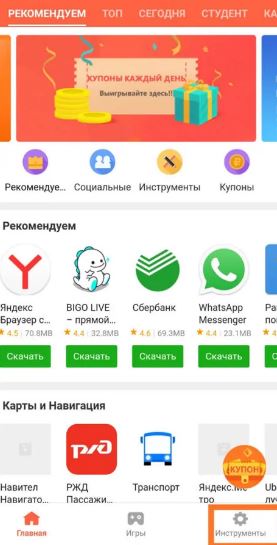
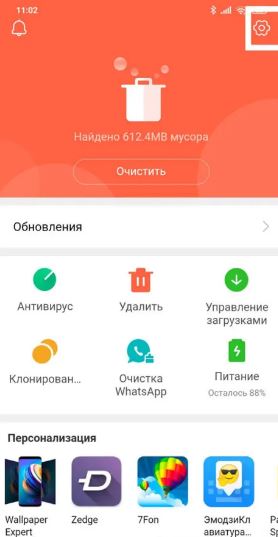
Откроются настройки приложения, первым пунктом в которых будет стоять опция «Уведомлять о наличии обновлений». Выключаем данный пункт. С этого момента компоненты прошивки MIUI не будут беспокоить вас.
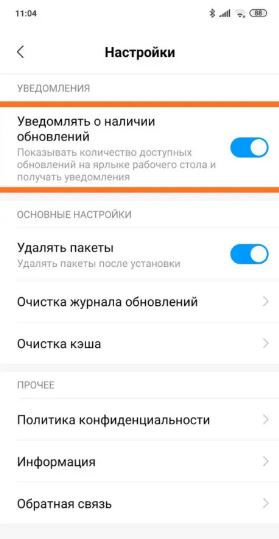
Отключение автообновлений поможет не только убрать факт раздражения при пользовании устройства, но и здорово сэкономит заряд аккумулятора – смартфон не будет вечно загружать новые файлы в фоновом режиме.
Как отключить автообновление прошивки MIUI?
Также вы можете отключить и автообновление MIUI, а не только появление уведомлений о новой версии прошивки. Для этого необходимо зайти в общие Настройки устройства и найти пункт «О телефоне». Внутри вы найдете раздел «Обновления» – нажимаем на него.
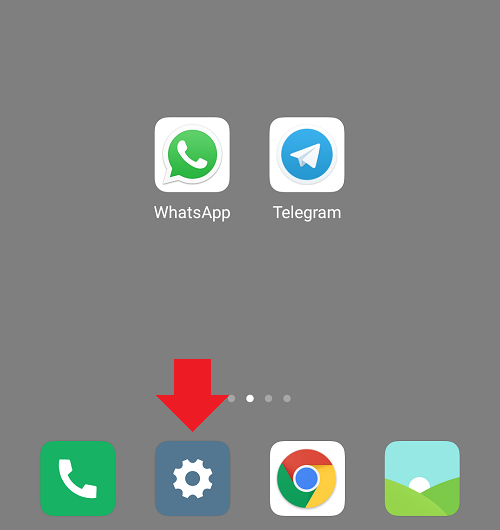
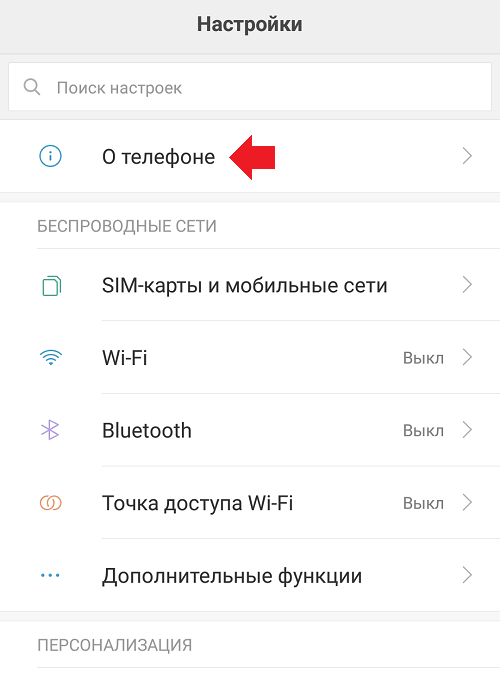
Внутри вас будет ждать экран загрузки. В правом верхнем углу приложения нажимаем на «три точки» и в открывшемся меню убираем галочку с пункта «Автоматическая загрузка обновлений».
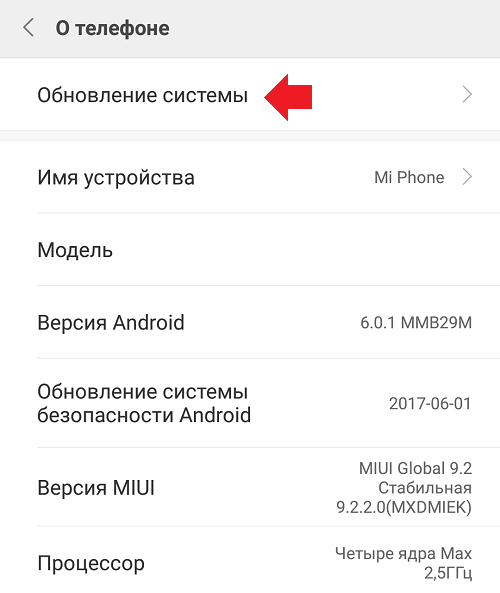
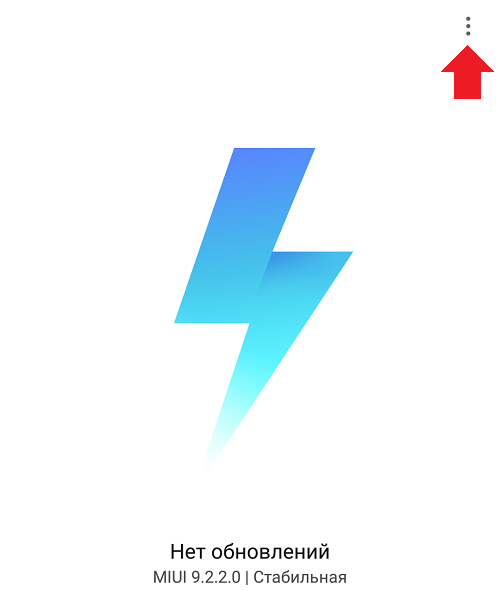
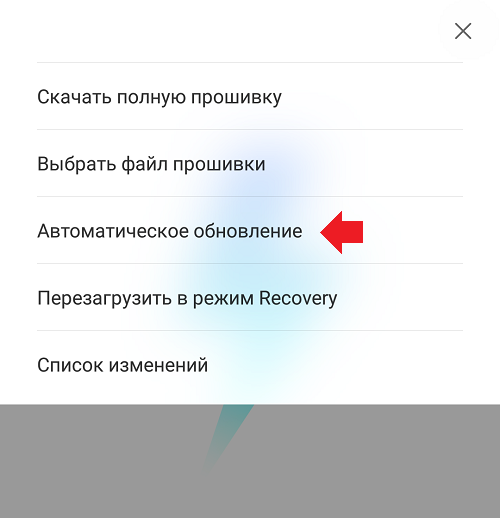
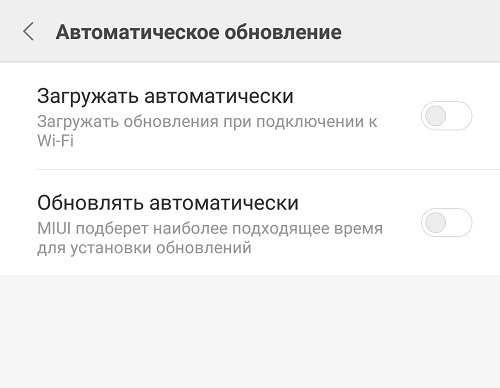
Принудительная блокировка любого уведомления об обновлениях
И напоследок рассмотрим самый экстремальный вариант избавления от каких-либо следов обновлений на вашем смартфоне. Для следующих манипуляций нам потребуются root-права, а также использование известного в узких кругах приложения Titanium Backup.

Открываем приложение Titanium Backup и ищем в разделе приложений процесс под названием «Обновление». В некоторых случаях этот процесс может нести название «Updater.apk». Нажимаем на данный процесс и тапаем по кнопке «Заморозить». После этого вы перестанете видеть какие-либо напоминания об обновлениях на вашем смартфоне. Более того, ваш Xiaomi просто не сможет открыть раздел «Обновления».
Уточним один момент – крайне не рекомендуется удалять приложение «Updater.apk», чтобы избежать появления ошибок при работе устройства.
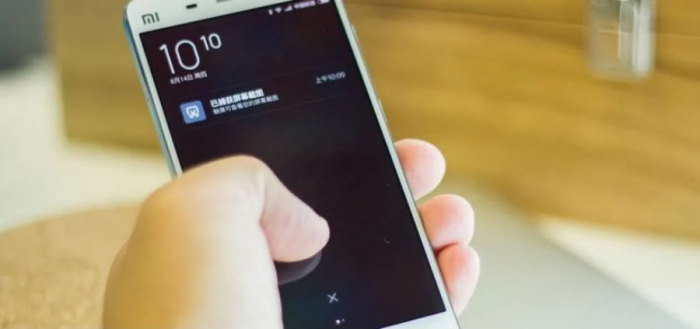
Теперь вы знаете, как избавиться от надоедливых уведомлений о новых версиях приложений и прошивки. Как мы видим, все делается просто и быстро.
Как отключить обновления MIUI на Xiaomi

Телефоны производства Сяоми продолжают улучшаться и радовать пользователей новыми функциями и полезными мелочами. Чаще всего смартфон усовершенствуется с помощью обновлений, вот только иногда они замедляют работу девайса и по каким-то причинам не устраивают пользователя. Поэтому многих интересует, как отключить обновления MIUI на Xiaomi, и не навредит ли это устройству?
- Отключение автообновлений MIUI
- Отключение уведомлений об обновлениях MIUI
- Как отключить обновление приложений на Xiaomi
- Полное отключение файла обновления прошивки
- Ответы на популярные вопросы
Отключение автообновлений MIUI
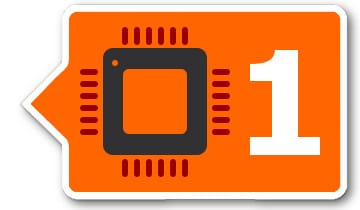 Данный метод подразумевает использование встроенных настроек, в целом прост и не потребует множества времени. Чаще всего телефоны имеют встроенную опцию автообновления, которая активируется сама (обычно ночью).
Данный метод подразумевает использование встроенных настроек, в целом прост и не потребует множества времени. Чаще всего телефоны имеют встроенную опцию автообновления, которая активируется сама (обычно ночью).
На самом деле, отключить автоматическое обновление достаточно легко:
- Переходим в «Настройки»;
- Теперь находим «Обновления»;
- Вновь в «Настройки», которые представляют собой мини-меню;
- Убираем галочку возле пункта «Автоматическая загрузка обновлений».
Теперь без вашего ведома никакие процессы происходить не будут, зато могут появляться навязчивые уведомления. Рассмотрим теперь, что делать с ними.
Отключение уведомлений об обновлениях MIUI
 Операционная система Android все еще будет требовать новую версию и загружать ее себе, но о постоянных докучающих сообщениях можно забыть. Для этого делаем следующее:
Операционная система Android все еще будет требовать новую версию и загружать ее себе, но о постоянных докучающих сообщениях можно забыть. Для этого делаем следующее:
- Открываем «Настройки»;
- Теперь «Все приложения» – «Обновление»;
- Передвигаем несколько ползунков напротив «Уведомлений» в сторону «Выключить»;
- Иногда устройство может потребовать от вас подтверждения, кликаем «ОК». Сделано.
Как отключить обновление приложений на Xiaomi
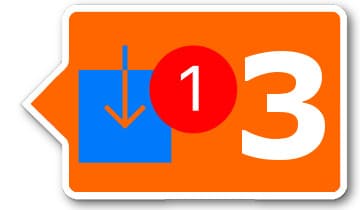 Это более простая процедура, не затрагивающая никаких системных функций. Причин для отключения может быть несколько: недостаточное количество места на внутренней памяти (как перенести часть приложений на SD-карту), нежелание изменять определенное приложение, неудовлетворение вышедшими новшествами и так далее.
Это более простая процедура, не затрагивающая никаких системных функций. Причин для отключения может быть несколько: недостаточное количество места на внутренней памяти (как перенести часть приложений на SD-карту), нежелание изменять определенное приложение, неудовлетворение вышедшими новшествами и так далее.
- Переходим в Google Play;
- Выбираем «Меню»;
- Теперь «Мои установленные приложения»;
- Кликаем в правом верхнем углу и попадаем в список автообновленных программ;
- И напоследок выбираем, какой режим нужен: обновление только по Wi-Fi, автоматическое при любых обстоятельствах или полное его отключение.
Это поможет сохранить заряд батареи на более длительное время и у вас появится возможность контролировать остаток свободного места в телефоне.
Полное отключение файла обновления прошивки
 Данный вариант в корне замораживает возможные обновления. Таким образом, вы одновременно избавитесь и от надоедающих уведомлений, и о риске автообновления. Пропадает даже возможность зайти в пункт «Обновления», чтобы проверить версию операционной системы.
Данный вариант в корне замораживает возможные обновления. Таким образом, вы одновременно избавитесь и от надоедающих уведомлений, и о риске автообновления. Пропадает даже возможность зайти в пункт «Обновления», чтобы проверить версию операционной системы.
Для замораживания требуется специальное приложение и обязательное наличие root-прав.
- Скачиваем программу Titanium Backup с Google Play (переходим по ссылке выше), устанавливаем ее, открываем;
- Теперь выбираем процесс «Обновление», он может еще называться «Updater.apk»;
- Теперь просто нажимаем на кнопку «Заморозить». Готово. Как видим, делается все очень быстро и просто.
Ни в коем случае не рекомендуем полностью удалять файл Updater.apk. Он является системным файлом и при его исчезновении возможны сбои в операционной системе.
Ответы на популярные вопросы
Отключить нежелательные обновления может практически каждый пользователь. Это позволит оптимизировать работу смартфона, не допустить его загрязнения, чрезмерной нагрузки и зависаний.
Обновление MIUI на Xiaomi (Redmi): если зависло, как откатить, отключить или узнать последнюю версию для вашей модели телефона
MIUI – это оболочка компании Xiaomi, работающая на базе операционной системы Android на смартфонах компании.
Задача MIUI – создать удобный, стильный и быстрый интерфейс, реализующий не только базовый функционал Android, но и дополнительные функции, присущие только смартфонам Xiaomi.
Люди, не увлекающиеся электроникой и компьютерными науками, смотрят на телефон, как на конечный продукт, который является бытовым прибором. Им не столь важно, как он сделан и какие программы были для этого использованы, важно, чтобы он был удобным, красивым и быстрым.
MIUI выделяет смартфоны Xiaomi от конкурентов своим видом, она чем-то напоминает дизайн iOS, хоть и не копирует его. Пользователям это нравится, и они с желанием покупают продукцию компании.
Как и другой программный продукт MIUI регулярно получает обновления, которые включены в прошивку телефона. Android, MIUI и прошивка – обновляются вместе, распространяются как единый программный продукт и отделить их друг от друга нельзя.
По этой причине если пользователь Xiaomi говорит MIUI, он подразумевает обновление всех компонентов, а не только графической оболочки.
Как отключить автоматическое обновление MIUI на смартфонах Xiaomi
Я не рекомендую отключать автообновление, новые версии несут в себе множество декларируемых и скрытых обновлений и улучшений, связанных как с внешним видом, так и со скоростью и стабильностью работы.
Но если вы решили отключить обновление, вам нужно запустить общие настройки и найти пункт «О телефоне». 
Войдя в него найдите меню «Обновление системы». 
В верхнем правом углу нажмите на иконку «Троеточия», и во всплывающем меню выберите «Настройки». 

Для отключения автоматического обновления MIUI нужно убрать отметки со следующих пунктов меню: «Загружать через Wi-Fi», «Загружать через мобильный интернет» и «Обновлять автоматически». 
Как откатить обновление MIUI
Я не рекомендую откатывать обновления MIUI на предыдущие версии.
Если ваш телефон обновился до Android 8 или более новой версии, у меня для вас плохая новость – откатиться невозможно. Это связано с новой политикой безопасности Google и внесёнными в связи с ними изменениями в операционной системе.
Не думаю, что, если вы пользуетесь только автоматическим обновлением на стабильные глобальные версии у вас возникнут проблемы с телефоном, да ещё с желанием откатиться. В моей практике такого не было.
Если после обновления смартфон работает медленно и с ошибками, рекомендую сделать сброс к заводским настройкам, это избавит от возможных ошибок при обновлении, но откат делать не следует.
Официальном компания Xiaomi не поддерживает прошивку телефона на версию MIUI, которая ниже уже установленной, по этой причине откат выполняет на страх и риск пользователя. Если с Xiaomi что-то случится в процессе, а вероятность этого высока, гарантия с аппарата снимается и финансовую ответственность Xiaomi не несёт.
Я опишу самый простой способ отката, который работает только для тех смартфонов, которые не успели обновится до Android 8.
- Шаг 1. Делаете сброс смартфона до заводских настроек (предварительно создав резервную копию данных в облаке).
- Шаг 2. Скачиваете прошивку с официального сайта на компьютер в виде одного файла. После скачивания переименовываете его так, чтобы он выглядел следующим образом: «update.zip».
- Шаг 3. Подключаете Xiaomi к компьютеру и копируете файл в корень собственной памяти гаджета.
- Шаг 4. Идёте по следующему пути: Общие настройки – О телефоне – Обновление системы – иконка «Троеточие» – Выбрать файл прошивки. Указываете путь к скопированному файлу, после чего смартфон попросит перезагрузить его. Если перезагрузка прошла успешно, телефон откатит прошивку. Но могут быть сообщения об ошибке, и в этом случае откат сделать не получится.
Более подробную информацию можно узнать тут.
Официальный сайт с последними версиями глобальных прошивок MIUI для всех моделей Xiaomi
В отличие от многих конкурентов, Сяоми выкладывает прошивки для всех телефонов на своём сайте, чтобы пользователь мог их скачать.
Помните: модель смартфона на сайте должна строго соответствовать вашей, иначе не удастся установить прошивку MIUI, или, что хуже, это приведёт к «окирпичиванию» телефона. Если у вас на руках Xiaomi Note 4, к нем не подойдёт прошивка от Xiaomi Redmi 4X – это разные телефоны.
Что делать, если телефон завис во время обновления MIUI
Если во время обновления MIUI телефон завис, и после этого не включается, либо во время включения происходит бесконечная перезагрузка – аппарат нужно отнести в сервис на ремонт и восстановление.
Есть несколько методов попробовать восстановить его работоспособность в домашних условиях, но для этого нужно:
- Компьютер
- Набор программ
- Знания
- Время
- Опыт
Проблема в том, что если вы найдете инструкцию в интернете и, если повезёт, сделаете всё правильно – это не гарантия того, что телефон восстановит работоспособность.
Некоторые инструкции, описанные в интернете, могут, наоборот, окончательно испортить телефон.
Поэтому я рекомендую не испытывать судьбу и обратить в сервисный центр. Восстановление стоит не дорого, много времени не занимает, но при этом смартфоном будет заниматься мастер с опытом и он будет нести ответственность за последствия.
 Отключение уведомления обновлений
Отключение уведомления обновлений





